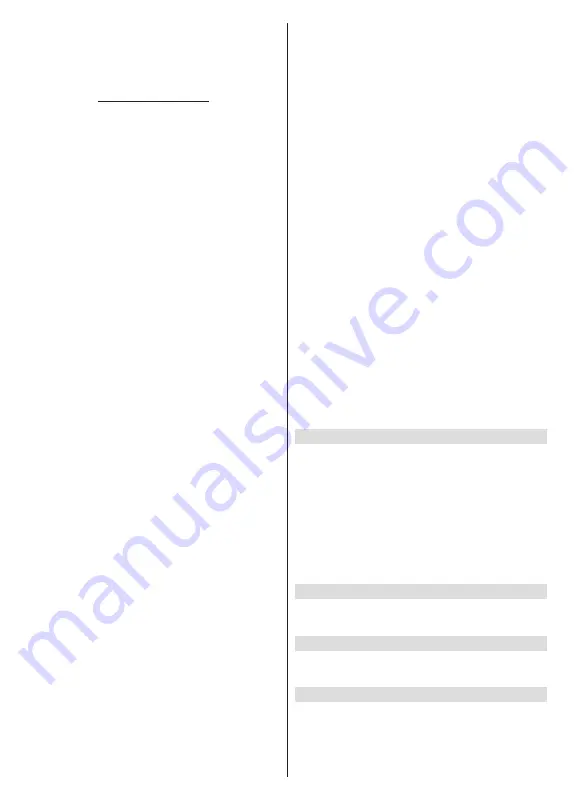
Français
- 20 -
Annuler la liste des chaînes :
Supprimer toutes les
chaînes dans la liste des chaînes. Une boîte de dia-
logue s'affiche pour confirmation. Sélectionnez
OK
et
appuyez sur
OK
pour continuer. Sélectionnez
Annuler
et appuyez sur
OK
pour annuler.
Source d'entrée - ATV
Recherche de Chaînes:
Lancez une recherche de
chaînes analogiques. Vous pouvez appuyer sur le bou-
ton
Précédent/Retour
pour annuler la numérisation.
Les chaînes déjà trouvées sont enregistrées dans la
liste des chaînes.
Analyse de mise à jour :
Recherche des mises à
jour. Les chaînes précédemment ajoutées ne sont pas
supprimées, mais les nouvelles chaînes trouvées sont
enregistrées dans la liste des chaînes.
Scan manuel analogique :
Lancez une recherche
de chaînes manuellement. Premièrement, saisissez
la fréquence de départ du scan. Sélectionnez ensuite
la direction de numérisation et appuyez sur
OK ou
sur la touche directionnelle droite pour lancer la
numérisation
. La chaîne trouvée est enregistrée dans
la liste des chaînes.
Saut de Chaîne :
Réglez les chaînes à sauter lorsque
vous parcourez les chaînes à l’aide des boutons
Pro-
/-
de la télécommande. Mettez les chaînes
souhaitées de la liste en surbrillance et appuyez sur
OK
pour les sélectionner/désélectionner.
Échanger Chaînes :
Modifiez les positions des deux
chaînes sélectionnées dans la liste des chaînes. Met-
tez les chaînes souhaitées de la liste en surbrillance
et appuyez sur
OK
pour les sélectionner. Lorsque la
deuxième chaîne est sélectionnée, elle est remplacée
par la première chaîne sélectionnée. Vous pouvez
appuyer sur la touche
jaune
et saisir le numéro de
la chaîne que vous souhaitez sélectionner. Mettez
ensuite en surbrillance
OK
et appuyez sur
OK
pour
se rendre sur cette chaîne
Déplacer la Chaîne:
Déplacez une chaîne à la position
d'une autre chaîne. Mettez en surbrillance la chaîne
que vous voulez déplacer et appuyez sur
OK
pour
la sélectionner. Faites ensuite la même chose pour
une deuxième chaîne. Lorsque la deuxième chaîne
est sélectionnée, vous pouvez appuyer sur le bouton
bleu
et la première chaîne sélectionnée sera déplacée
vers la position de cette chaîne. Lorsque la fenêtre de
dialogue de confirmation s’affiche, sélectionnez
OUI
,
puis appuyez sur
OK
pour continuer. Vous pouvez
appuyer sur la touche
jaune
et saisir le numéro de
la chaîne que vous souhaitez sélectionner. Mettez
ensuite en surbrillance
OK
et appuyez sur
OK
pour
se rendre sur cette chaîne
Modification de Chaîne:
Modifiez des chaînes dans
la liste de chaînes. Modifiez le numéro de canal (*),
le nom, la fréquence, le système de couleurs et le
système sonore du canal sélectionné et affichez les
informations relatives
au nom du réseau et au type de
canal
de ce canal, si elles sont disponibles. Appuyez
sur
OK
ou sur le bouton
jaune
pour modifier la chaîne
sélectionnée. Vous pouvez appuyer sur le bouton
Bleu
pour supprimer la chaîne en surbrillance.
(*)
Le numéro du canal sélectionné ne devrait pas être utilisé
pour un autre canal dans la liste des chaînes.
Supprimer une chaîne :
Mettez les chaînes souhai-
tées de la liste en surbrillance et appuyez sur
OK
ou
le bouton
jaune
pour les sélectionner/désélectionner.
Vous pouvez appuyer sur le bouton
Bleu
pour sup-
primer la ou les chaîne (s) sélectionnée(s) Lorsque
la fenêtre de dialogue de confirmation s’affiche, sé
-
lectionnez
OUI
, puis appuyez sur
OK
pour continuer.
Réglage fin des chaînes analogiques :
Sélectionnez
le canal que vous souhaitez ajuster dans la liste et
appuyez sur
OK
. Changez ensuite la fréquence à l'aide
des boutons directionnels gauche/droite pour trouver
la réception optimale. Appuyez sur le bouton Back/
Return pour enregistrer et quitter. Lorsque la fenêtre
de dialogue de confirmation s’affiche, sélectionnez
OUI
, puis appuyez sur
OK
pour continuer.
Annuler la liste des chaînes :
Supprimer toutes les
chaînes dans la liste des chaînes. Une boîte de dia-
logue s'affiche pour confirmation. Sélectionnez
OK
et
appuyez sur
OK
pour continuer. Sélectionnez
Annuler
et appuyez sur
OK
pour annuler.
Remarque :
Les options peuvent ne pas être disponibles
et
apparaissent en grisé
selon la sélection de l'opérateur et les
paramètres relatifs à l'opérateur.
Mode d'Installation de Chaîne
Réglez cette option sur
Satellite préféré
ou
Satellite
général
. La liste des chaînes change aussi en fonction
de l'option sélectionnée ici. Afin de pouvoir regarder
les chaînes sur le satellite de votre choix, cette option
doit être sélectionnée en conséquence. Pour ce faire,
réglez sur Satellite
préféré
pour regarder les chaînes
de l'opérateur, si vous avez effectué une installation de
ce dernier. Réglez sur Satellite
général
pour regarder
d’autres chaînes satellitaires, si vous avez effectué une
installation normale.
Mise À Jour Automatique de la Chaîne
Activez ou désactivez la fonction de mise à jour auto-
matique des chaînes.
Message de Mise À Jour de la Chaîne
Activez ou désactivez la fonction de message de mise
à jour de la chaîne.
Contrôle parental
(*) Pour accéder à ce menu, il faut d'abord entrer le code PIN.
Entrez le code PIN que vous avez défini pendant la première
installation initiale. Si vous avez modifié le code PIN après
la configuration initiale, utilisez ce code. Si vous n'avez pas
défini de code PIN lors de la configuration initiale, vous pouvez
utiliser le code PIN par défaut. Le code PIN par défaut est
Содержание TX-24MS480E
Страница 622: ...2 5000 5 cm...
Страница 623: ...3 II i CLASS 1 LASER PRODUCT 1 1 2 2 m...
Страница 624: ...4 1 2 1 100 3 4 5 PVC...
Страница 625: ...5 Panasonic a b a mm 75 b mm 75 c VESA d d c mm 7 mm 10 M4 1 x2 2 3 M4 x 12 x4...
Страница 628: ...8 220 240 V AC 50 Hz LED LED OK OK 2 LED LED TV...
Страница 629: ...9 OSD TV TV TV TV Android OK OK TV OK TV...
Страница 633: ...13 Cast Google Assistant Cast 14 TV OK OK OK OK kHz ksym s ID OK DiSEqC OK OK OK LNB OK On OK...
Страница 634: ...14 ksym s ksym s LNB LNB DiSEqC DiSEqC LNB OK SatcoDX OK OK OK OK OK TV Android Android TV TV TV OK YouTube Google...
Страница 637: ...17 TV OK Wi Fi LAN WLAN WLAN OK OK SSID WLAN OK Wow Wol Ethernet Ethernet IP MAC Proxy Proxy HTTP IP IP RF RF OK RF...
Страница 638: ...18 LCN LCN LCN OK OK OK OK LCN OK OK OK OK LCN OK LCN OK OK OK OK OK OK ID OK RF OK LCN LCN LCN...
Страница 640: ...20 OK OK OK OK OK OK OK OK OK OK OK OK OK OK OK OK OK ATV OK OK OK OK OK OK OK...
Страница 642: ...22 OK OK OK OK USB OK OK USB OK USB Google Play Store ID OK PIN PIN PIN PIN PIN 1234 Netflix ESN ESN ESN ID Netflix...
Страница 643: ...23 OK OK HDMI CEC CEC TV OK 4 6 8 Eco...
Страница 646: ...26 Dolby Dolby OK Dolby OK OK OK AC 4 Dolby OK USB USB USB USB USB USB USB OK OK Google...
Страница 647: ...27 OK OK OK Google Assistant OK Chromecast OK Google MAC AD H Bluetooth Bluetooth Android Bluetooth...
Страница 648: ...28 OK OK OK OK OK OK OK OK OK OK OK OK TV OK OK OK OK TV TV LCN OK OK OK OK...
Страница 649: ...29 OK OK OK EPG TV TV TV OK TV OK Ethernet LAN Ethernet 2 3 1 1 ISP 2 LAN Ethernet 3 LAN Ethernet...
Страница 651: ...31 USB FAT32 MENU OK OK USB OK USB USB USB OK OK...
Страница 652: ...32 OK OK OK OK OK OK OK OK OK OK 90 OK OK OK...
Страница 653: ...33 OK OK USB USB USB MP3 USB FAT32 NTFS FAT32 2TB 4 GB USB USB USB OK USB USB USB USB USB USB USB USB USB...
Страница 656: ...36 LED PC...
Страница 667: ...2 5000 5...
Страница 668: ...3 II i CLASS 1 LASER PRODUCT 1 1 2 2 m...
Страница 669: ...4 1 2 1 100 3 4 5 B...
Страница 670: ...5 Panasonic a b mm 75 b mm 75 c VESA d d c 7 mm 10 M4 1 x2 2 3 M4 x 12 x4...
Страница 672: ...7 HDMI VGA AUDIO IN VGA VGA SPDIF SPDIF USB CI CAM module LAN Ethernet LAN Ethernet VGA VGA CI USB 500mA 500mA HDMI HDMI...
Страница 673: ...8 220 240V AC 50 Hz OK OK 2...
Страница 674: ...9 OSD Android TV OK OK OK...
Страница 678: ...13 Next OK Next OK OK OK OK KHz Ksym s OK Single Tone Burst DiSEqC Unicable OK OK OK LNB OK OK Ksym s...
Страница 680: ...15 OK OK Live TV OK Exit TV ATV OK USB Google Play Store Discover Play Store OK Live TV TV OK OK 4...
Страница 681: ...16 6 8 CI CI Blue Mute OK OK MHEG MHEG MHEG HBBTV HBBTV HBBTV HBBTV HBBTV ID HBBTV OK...
Страница 682: ...17 OK Wi Fi LAN WLAN WLAN OK SSID WLAN OK Wow Wol Ethernet IP MAC HTTP IP IP RF OK RF LCN LCN LCN OK OK OK...
Страница 683: ...18 OK LCN OK OK OK OK LCN OK LCN OK OK OK OK OK OK OK RF OK LCN LCN LCN OK OK OK OK LCN OK OK OK OK...
Страница 685: ...20 OK OK OK OK OK OK OK OK OK ATV OK OK OK OK OK OK OK OK OK OK OK OK OK OK OK OK OK OK...
Страница 686: ...21 1234 OK OK PIN OK Google Google Google OK OK OK OK USB OK OK USB OK USB...
Страница 687: ...22 Google Play Store OK 1234 Netflix ESN ESN ESN Netflix OK OK E HDMI CEC Consumer Electronic Control CEC...
Страница 688: ...23 OK 4 6 8 Display DNR DNR DNR MPEG NR MPEG MPEG NR...
Страница 691: ...26 USB USB USB USB OK OK Google OK OK OK Google OK Chromecast OK Google MAC...
Страница 692: ...27 Main AD Bluetooth Bluetooth Android Bluetooth OK OK OK OK OK OK OK OK OK OK OK OK OK OK OK OK...
Страница 693: ...28 LCN OK OK OK OK OK OK OK TV OK Live TV OK...
Страница 696: ...31 OK OK OK OK OK OK OK OK OK OK...
Страница 697: ...32 90 OK OK OK OK OK USB USB USB MP3 USB FAT32 NTFS FAT32 2TB 4 GB USB USB USB OK USB USB USB Multi Media Player...
Страница 700: ...35 OK...
Страница 706: ...41 srt SubRip ssa ass SubStation Alpha smi SAMI sub MicroDVD SubIdx VobSub txt TMPlayer...
















































